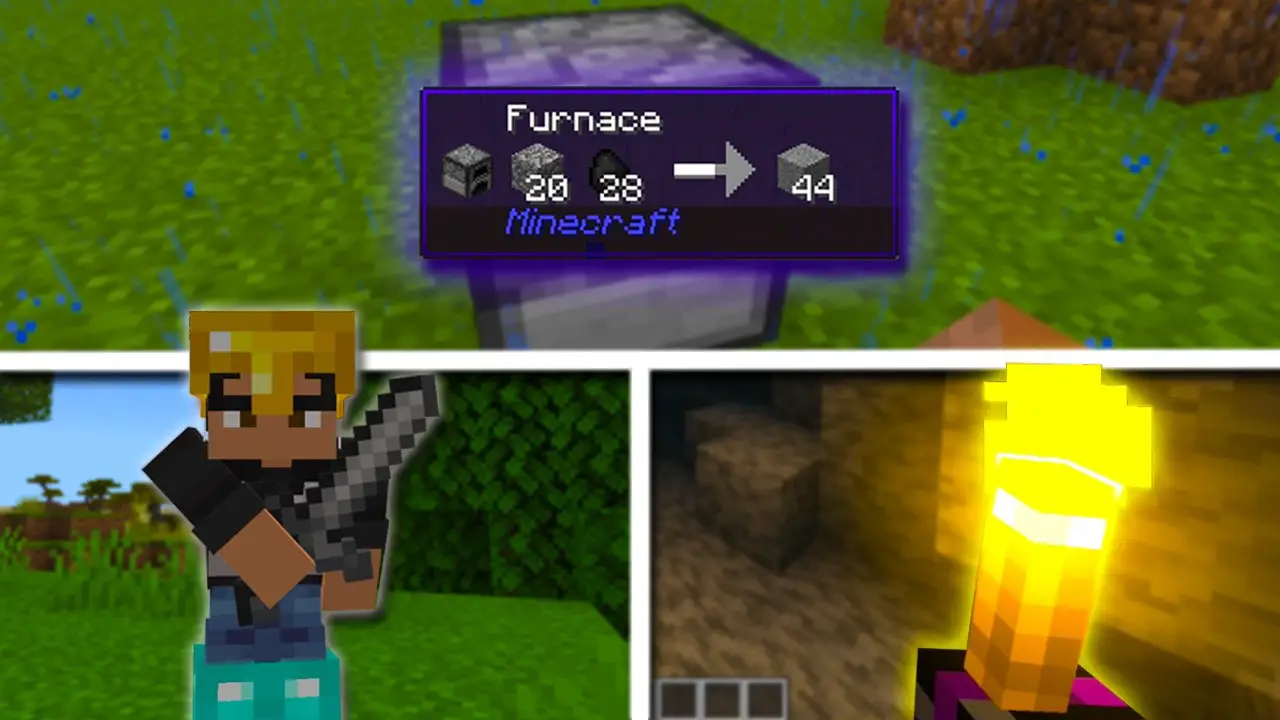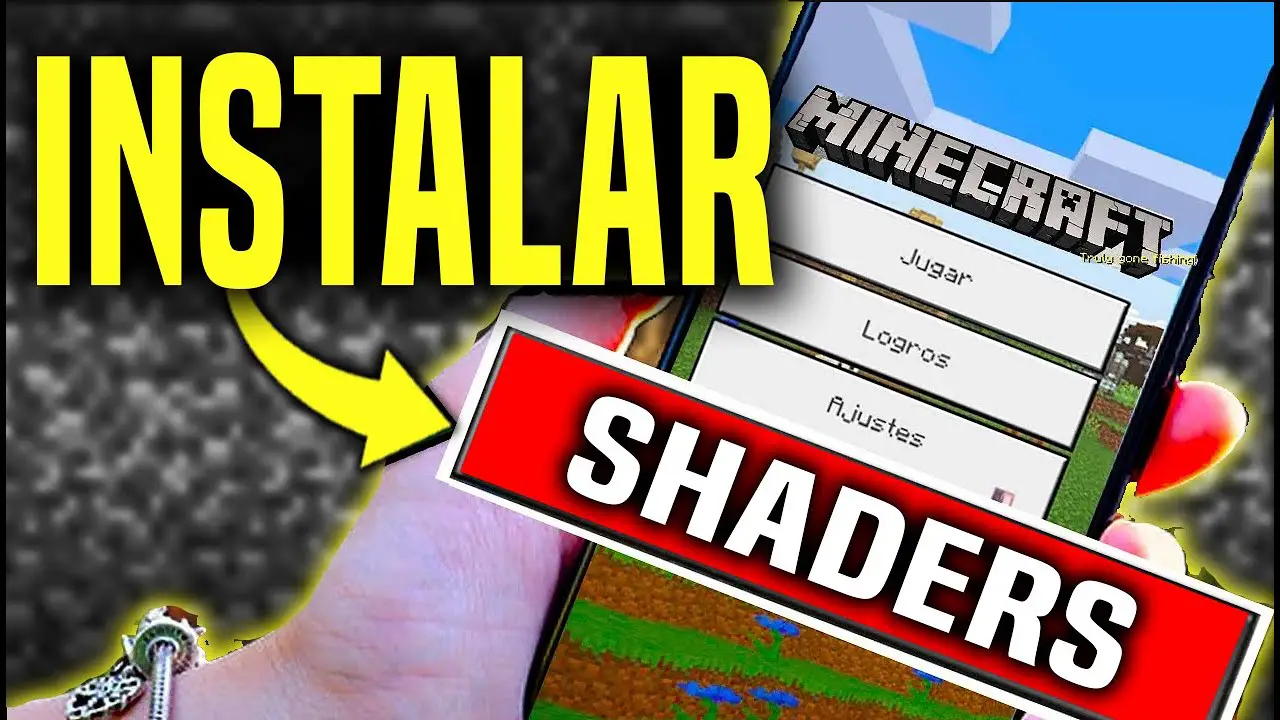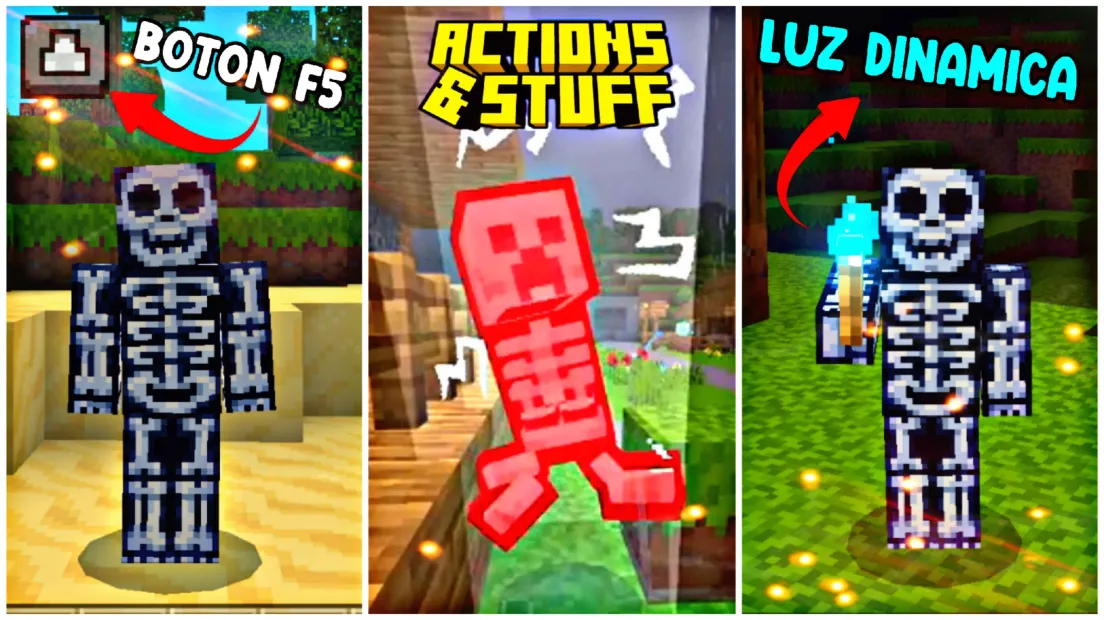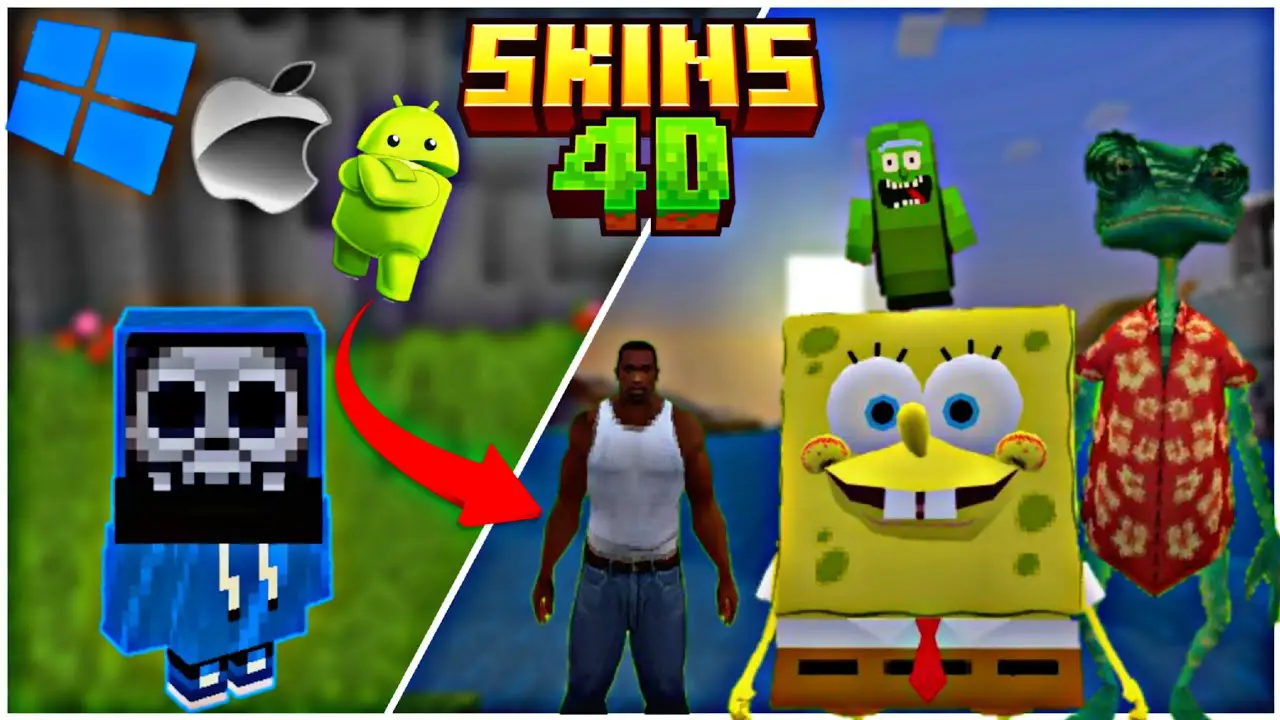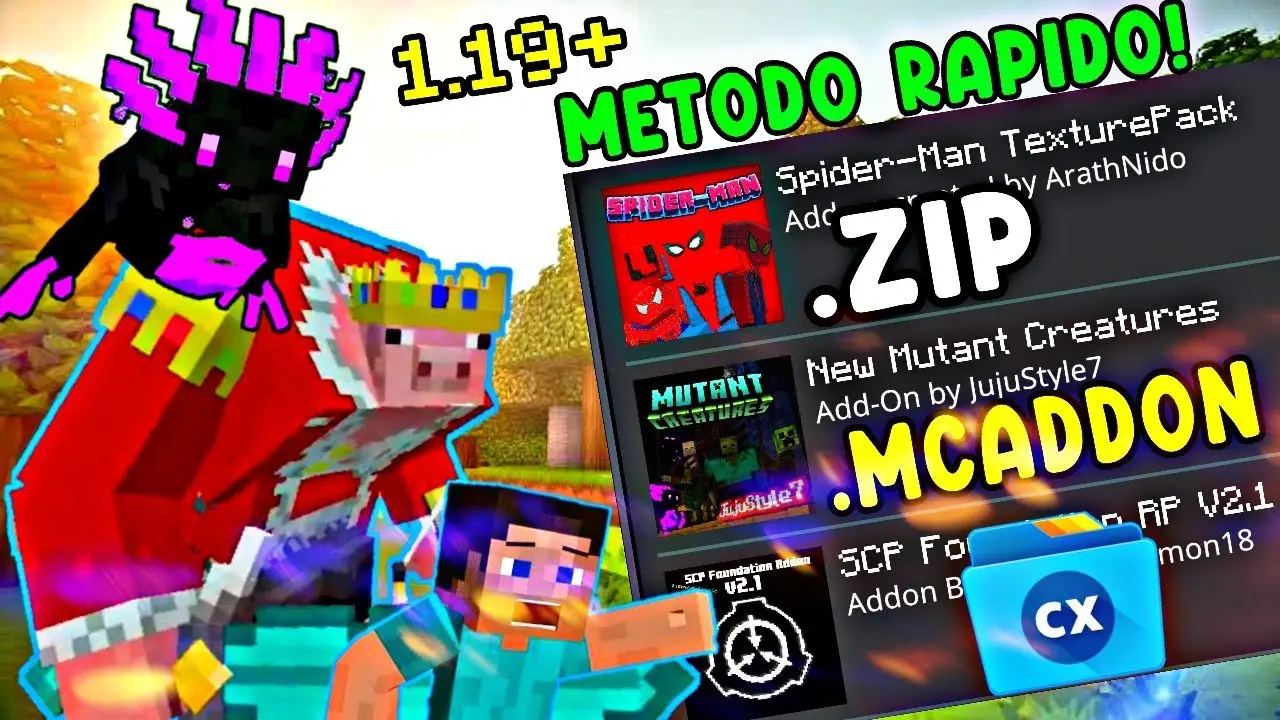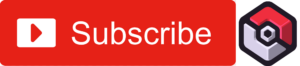Los 10 Mejores Shaders para Minecraft Bedrock 1.21 en Android
¿Alguna vez te has preguntado cómo sería explorar tu mundo de Minecraft con gráficos más realistas y vibrantes? Con la actualización 1.21 de Minecraft Bedrock para Android, tienes la oportunidad de transformar por completo tu experiencia de juego. A continuación, te presentamos una selección de los 10 mejores shaders que llevarán tus aventuras al siguiente nivel.
¿Qué son los Shaders en Minecraft?
Los shaders son complementos que modifican la apariencia visual del juego, mejorando aspectos como la iluminación, las sombras, el agua y el cielo. Estos paquetes ofrecen una experiencia más inmersiva y realista, haciendo que cada rincón de tu mundo se sienta único.
Cómo Instalar Shaders en Minecraft Bedrock 1.21 para Android
Antes de sumergirnos en la lista, es esencial saber cómo instalar estos shaders en tu dispositivo Android:
- Descarga el Shader: Elige el shader que deseas e ingresa al enlace proporcionado para descargar el archivo.
- Importa el Shader: Una vez descargado, abre el archivo
.mcpack o .zip con Minecraft. El juego debería reconocer e importar automáticamente el shader.
- Activa el Shader: Ve a la configuración del mundo donde deseas aplicar el shader, selecciona «Paquetes de recursos» y activa el shader que acabas de importar.
- Habilita Modo Experimental: Algunos shaders requieren que actives las funciones experimentales en la configuración del mundo para funcionar correctamente.
Top 10 Shaders para Minecraft Bedrock 1.21 en Android
A continuación, te presentamos una lista de los shaders más destacados para la versión 1.21:
1. Simple Graphics RenderDragon
Este shader mejora la iluminación y las sombras del juego, ofreciendo una experiencia visual más suave y agradable. Descargar aquí

2. Waving Leaves, Grass, and Plants Texture Pack
Añade movimiento realista a las hojas, el pasto y las plantas, dando vida a la naturaleza en tu mundo de Minecraft. Descargar aquí

3. Newb SL Shader 1.20 RenderDragon Edition
Ofrece mejoras en la iluminación y efectos de agua realistas, proporcionando una atmósfera más inmersiva. Descargar aquí

4. YSS RD 1.9.8
Este shader se enfoca en mejorar los reflejos y las sombras, brindando un aspecto más detallado al entorno. Descargar aquí

5. AziFy Reimagined
Transforma por completo la estética del juego con colores vibrantes y efectos de iluminación avanzados. Descargar aquí

6. REXD Shader
Mejora la calidad gráfica general, incluyendo sombras más profundas y colores más ricos. Descargar aquí

7. NRDSS Shader
Optimiza la iluminación y añade efectos atmosféricos, creando una experiencia más envolvente. Descargar aquí

8. ALE Pack RenderDragon Support
Ofrece una mejora en la textura y la iluminación, haciendo que los paisajes se vean más naturales. Descargar aquí

9. BSBE Shader
Este shader se centra en proporcionar una iluminación realista y efectos de sombra detallados. Descargar aquí

10. BSBE Lite
Una versión más ligera del BSBE Shader, ideal para dispositivos con menos recursos, sin sacrificar demasiada calidad visual. Descargar aquí

Shaders Adicionales Recomendados
Si deseas explorar más opciones, aquí te dejamos algunos shaders adicionales que también ofrecen mejoras significativas:
1. SmokeyStack’s Super Duper Graphics Pack
Este shader está inspirado en el cancelado Super Duper Graphics Pack de Mojang. Mejora la iluminación, agrega reflejos realistas y optimiza las sombras. Descargar SmokeyStack’s Super Duper Graphics Pack

2. VERT Legacy Shader
VERT Legacy ofrece gráficos avanzados tanto para Android como para Windows. Su punto fuerte es la combinación de iluminación suave y reflejos dinámicos. Descargar VERT Legacy Shader

3. GMS Renewed B2
Este shader mejora el color y los detalles visuales en Minecraft PE. Se enfoca en una paleta de colores vibrante y sombras más nítidas. Descargar GMS Renewed B2

4. Glow Em All v1.0
Un shader que introduce un brillo especial en elementos como minerales y luces. Ideal para jugar en la oscuridad con un aspecto más llamativo. Descargar Glow Em All v1.0

5. Adin Shader v13 [RD]
Adin Shader v13 mejora la iluminación y sombras dinámicas, proporcionando un aspecto más cinematográfico. Descargar Adin Shader v13

6. Solar Shaders
Con Solar Shaders, los efectos de luz y las sombras se ven más realistas, además de añadir mejoras en el agua y la atmósfera. Descargar Solar Shaders

7. Stellar Graphics Reimagined
Este shader se centra en mejorar los efectos climáticos y la iluminación global, brindando una sensación más natural y detallada. Descargar Stellar Graphics Reimagined

8. Shasvat Shader V0.1
Este paquete de shaders ofrece una iluminación mejorada sin afectar demasiado el rendimiento, ideal para dispositivos de gama baja. Descargar Shasvat Shader V0.1

9. Epic Shader 2
Epic Shader 2 mejora la iluminación, sombras y reflejos, añadiendo un toque más cinematográfico a Minecraft PE. Descargar Epic Shader 2

10. Newb-X Norh Android
Este shader está diseñado específicamente para Android y destaca por su balance entre calidad y rendimiento optimizado. Descargar Newb-X Norh Android

11. Shader Ruso
Descargar aquí Este shader mejora los reflejos y la iluminación dinámica, ofreciendo un ambiente más realista y detallado en Minecraft.

12. KMPE Reboot R.D (Patch Apk)
Descargar aquí Un shader enfocado en la optimización del rendimiento sin sacrificar calidad, ideal para dispositivos de gama baja y media.

13. GLSL RD Renewed Android
Descargar aquí Este shader trae efectos de iluminación avanzados y texturas más nítidas, brindando una mejora significativa en la estética del juego.

14. COMBINACIÓN X SETBR0KEN PRE-RELEACE 2.1.3
Descargar aquí Perfecto para jugadores que buscan un equilibrio entre rendimiento y gráficos de calidad con sombras mejoradas y efectos atmosféricos.

15. ISPE Renewed Beta-2
Descargar aquí Este shader introduce agua realista, iluminación volumétrica y detalles avanzados en sombras para una experiencia visual más envolvente.

16. Harmony Voxel
Descargar aquí Shader diseñado para mejorar los colores y la iluminación global en Minecraft, con efectos suaves y realistas.

17. Solitude Shader
Descargar aquí Este shader proporciona efectos de iluminación suave, optimización de texturas y un estilo más natural para Minecraft PE.

18. Azify Endefault 1.2.0
Descargar aquí Shader con efectos visuales detallados, sombras dinámicas y una iluminación mejorada para dispositivos de gama media y alta.